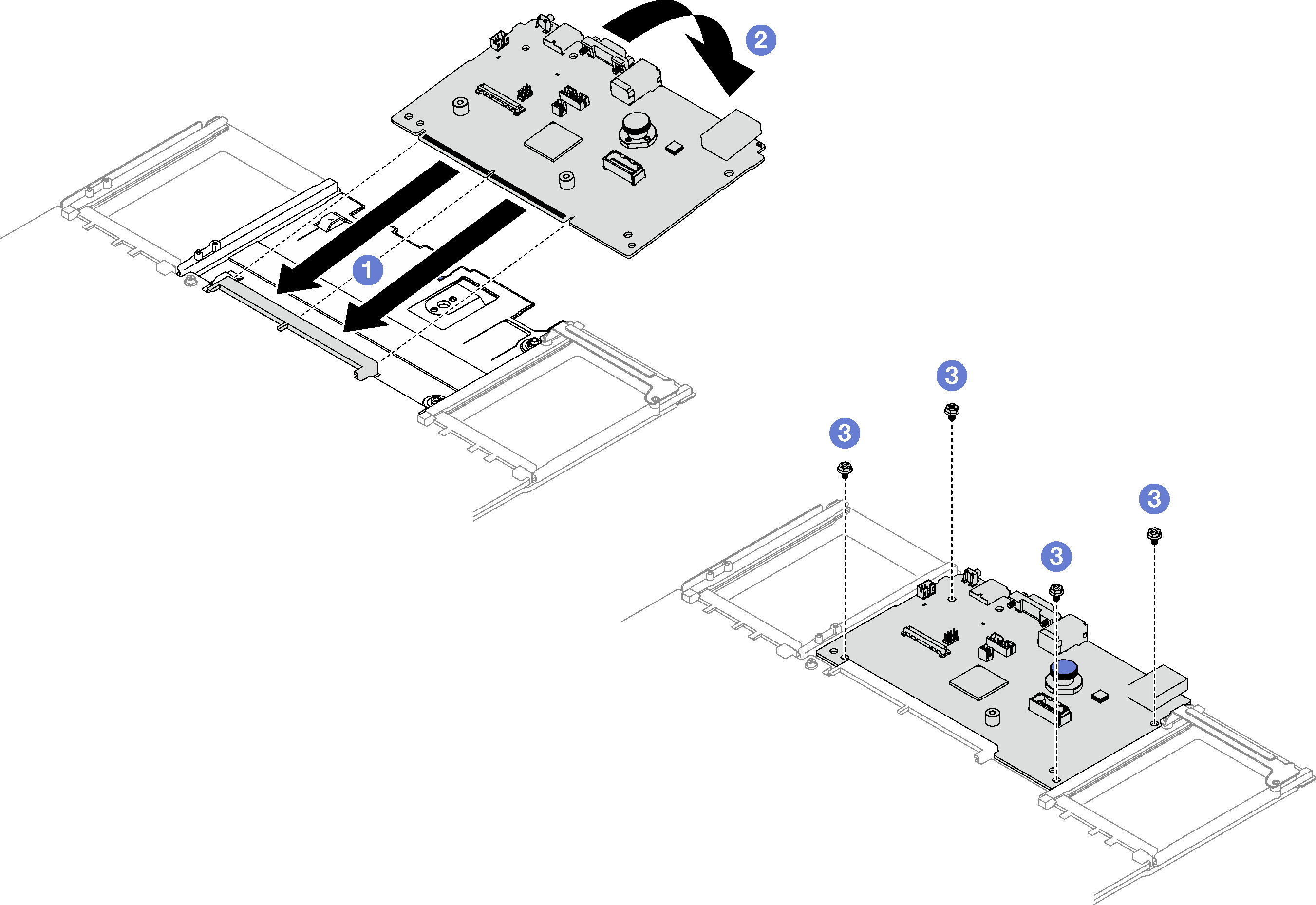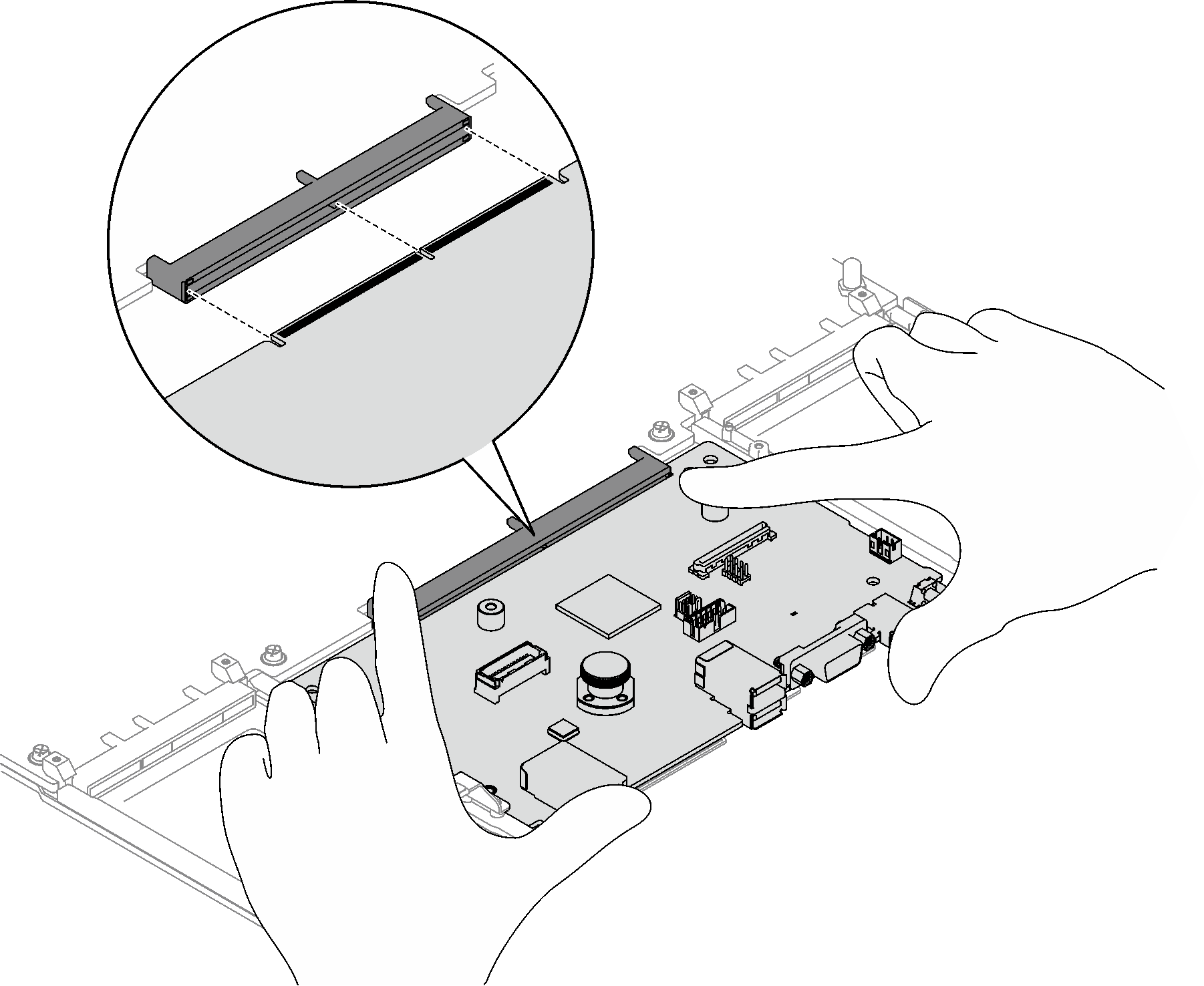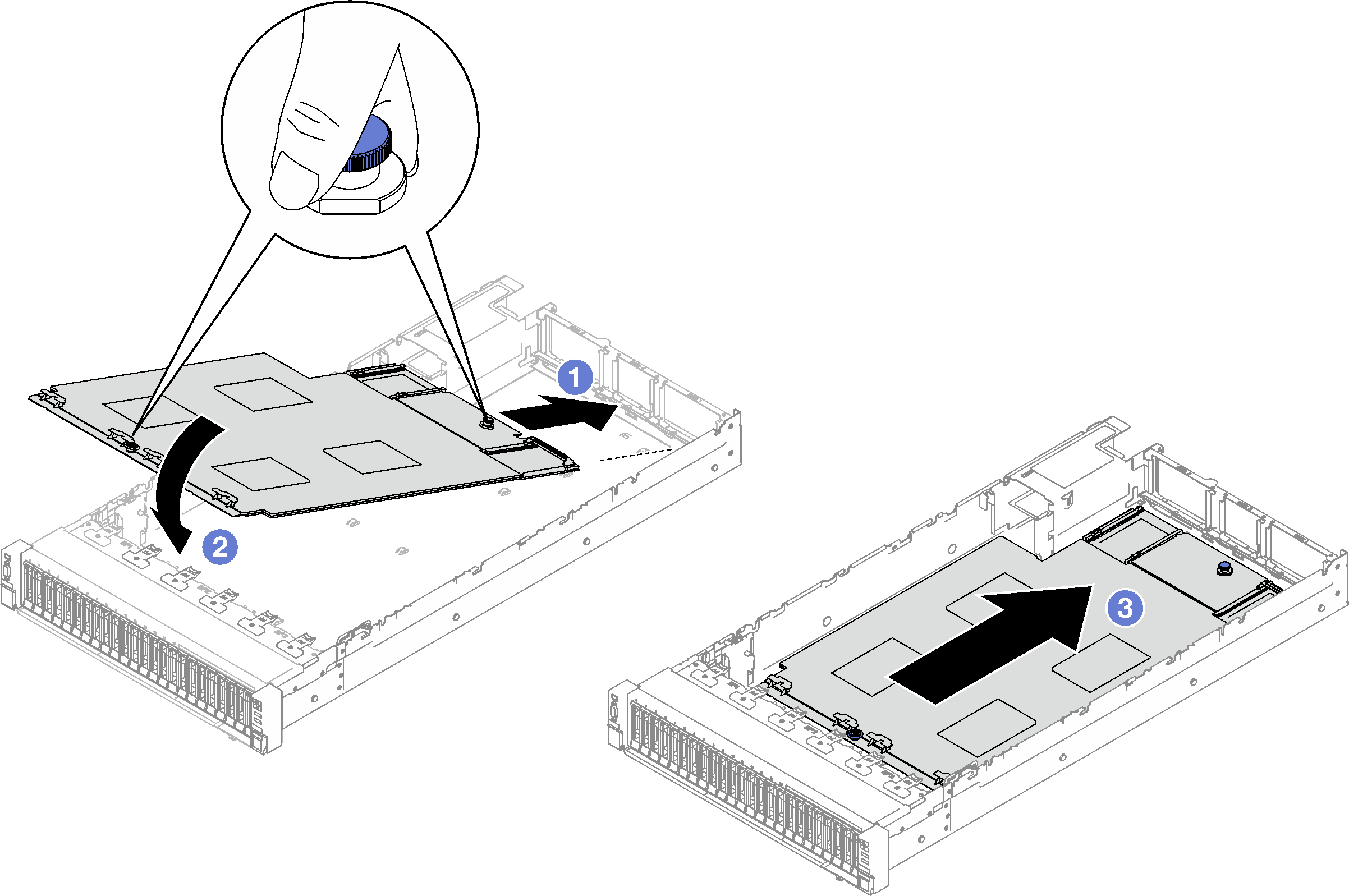Instalación de la placa de E/S o de la placa del procesador del sistema
Siga las instrucciones que aparecen en esta sección para instalar la placa de E/S del sistema o la placa del procesador.
Acerca de esta tarea
Importante
La extracción e instalación de este componente requiere técnicos cualificados. No intente quitarlo ni instalarlo sin la capacitación adecuada.
Atención
- Lea Directrices de instalación y Lista de comprobación de inspección de seguridad para asegurarse de que trabaja con seguridad.
- Ponga en contacto la bolsa antiestática que contiene el componente con cualquier superficie metálica no pintada del servidor y, a continuación, quite el componente de la bolsa y colóquelo en una superficie antiestática.
Descarga de firmware y controlador: es posible que deba actualizar el firmware o el controlador después de sustituir un componente.
Vaya a Sitio web de descarga de controladores y software para ThinkSystem SR850 V3 para ver las actualizaciones más recientes de firmware y controlador para su servidor.
Acceda a Actualización del firmware para obtener más información sobre las herramientas de actualización de firmware.
Procedimiento
Después de finalizar
- Vuelva a conectar todos los cables al conjunto de la placa del sistema. Consulte Disposición interna de los cables.
- Vuelva a instalar los módulos de memoria. Consulte Instalación de un módulo de memoria.
- Vuelva a instalar los PHM. Consulte la sección Instalación de un procesador y un disipador de calor.
- Vuelva a instalar la placa de distribución de alimentación. Consulte Instalación de la placa de distribución de alimentación.
- Vuelva a instalar el conmutador de intrusión. Consulte Instalación del conmutador de intrusión.
- Vuelva a instalar los módulos de OCP si es necesario. Consulte Instalar un módulo de OCP.
- Vuelva a instalar el deflector de aire posterior. Consulte Instalación del deflector de aire posterior.
- Vuelva a instalar las tarjetas de expansión PCIe. Consulte Instalación de una tarjeta de expansión PCIe.
- Vuelva a instalar el deflector de aire frontal. Consulte Instalación del deflector de aire frontal.
- Vuelva a instalar los ventiladores y el conjunto de la caja del ventilador. Consulte Instalación de un ventilador y Instalación del compartimiento del ventilador.
- Vuelva a instalar la cubierta superior posterior. Consulte Instalación de la cubierta superior posterior.
- Vuelva a instalar la cubierta superior frontal. Consulte Instalación de la cubierta superior frontal.
- Reinstale las unidades de fuente de alimentación. Consulte Instalación de una unidad de fuente de alimentación de intercambio en caliente.
- Asegúrese de que todos los componentes se hayan vuelto a montar correctamente y de que no haya quedado ninguna herramienta ni ningún tornillo flojo en el interior del servidor.
- Si el servidor se instaló en un bastidor, vuelva a instalar el servidor en el bastidor. Consulte Instalación del servidor en los rieles.
- Vuelva a conectar los cables de alimentación y los demás cables que haya quitado.
- Encienda el servidor y los dispositivos periféricos. Consulte Encendido del servidor.
- Restablezca la contraseña de UEFI si la estableció antes. Consulte Restablezca la contraseña de UEFI.
- Actualice los datos de producto fundamentales (VPD). Consulte Actualización de los datos de producto fundamentales (VPD). El número de tipo de equipo y el número de serie se pueden encontrar en la etiqueta de ID, consulte Identificación del servidor y acceso a Lenovo XClarity Controller.
- Opcionalmente, habilite el arranque seguro de UEFI. Consulte Habilitación del arranque seguro de UEFI.
Video de demostración
Entregar comentarios
 Alinee la placa de E/S del sistema con el conector de la placa del procesador y use ambas manos para empujar la placa de E/S del sistema e insertarla levemente en el conector.
Alinee la placa de E/S del sistema con el conector de la placa del procesador y use ambas manos para empujar la placa de E/S del sistema e insertarla levemente en el conector. Baje la placa de E/S del sistema a la chapa de soporte. Asegúrese de que el émbolo azul se enganche con la capa de soporte.
Baje la placa de E/S del sistema a la chapa de soporte. Asegúrese de que el émbolo azul se enganche con la capa de soporte. Instale los tornillos para ajustar la placa de E/S del sistema en su lugar.
Instale los tornillos para ajustar la placa de E/S del sistema en su lugar.